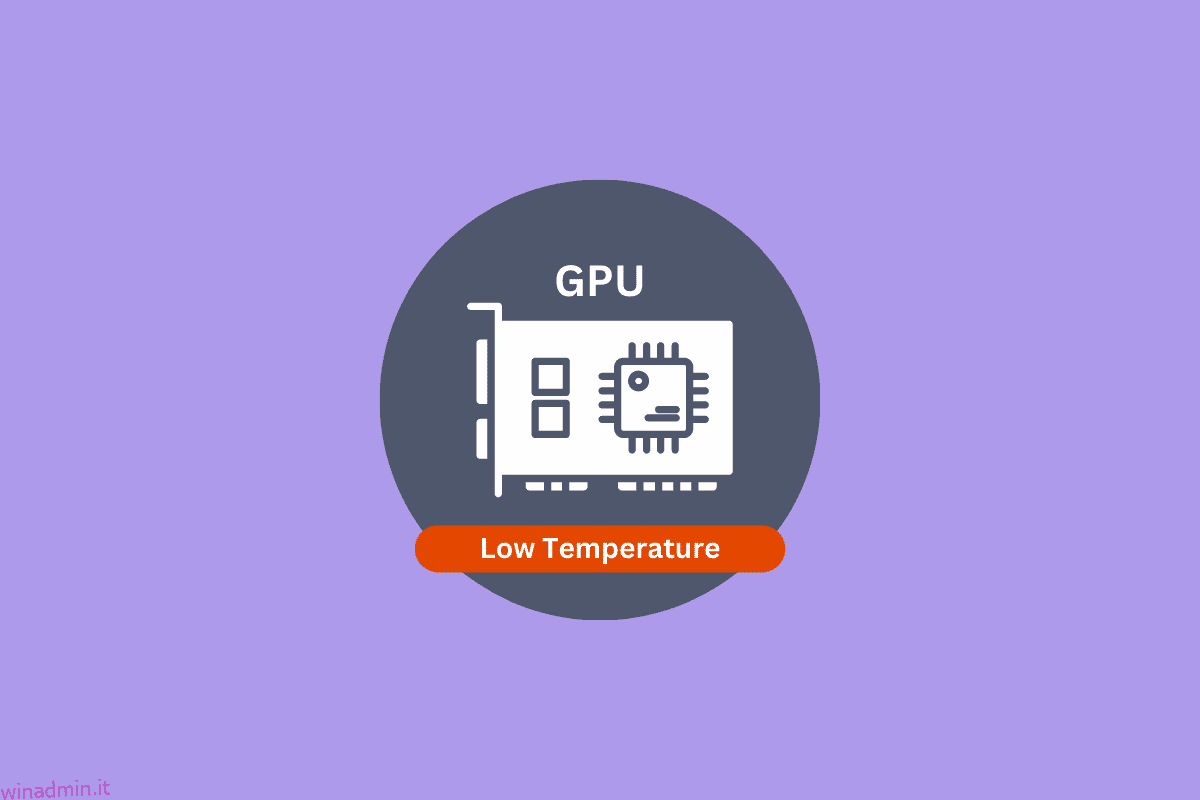L’unità di elaborazione grafica (GPU) è la parte più importante del PC di un giocatore e al giorno d’oggi li rende molto potenti. Le GPU si surriscaldano quando si utilizza la loro potenza in un’applicazione ad alta intensità di GPU. Una potente GPU gestirà anche questo, ma giocare ai giochi per PC con impostazioni più elevate aumenterà sicuramente la sua temperatura. Quindi, se stai facendo lo stesso e fai domande come la temperatura della GPU è importante o come abbassare la temperatura della GPU, allora sei nel posto giusto. Tratteremo anche argomenti su come monitorare la temperatura della mia GPU, l’intervallo di temperatura della GPU e 80 C troppo caldo per la GPU. In questa guida, risponderemo a questo e altro sulla GPU.
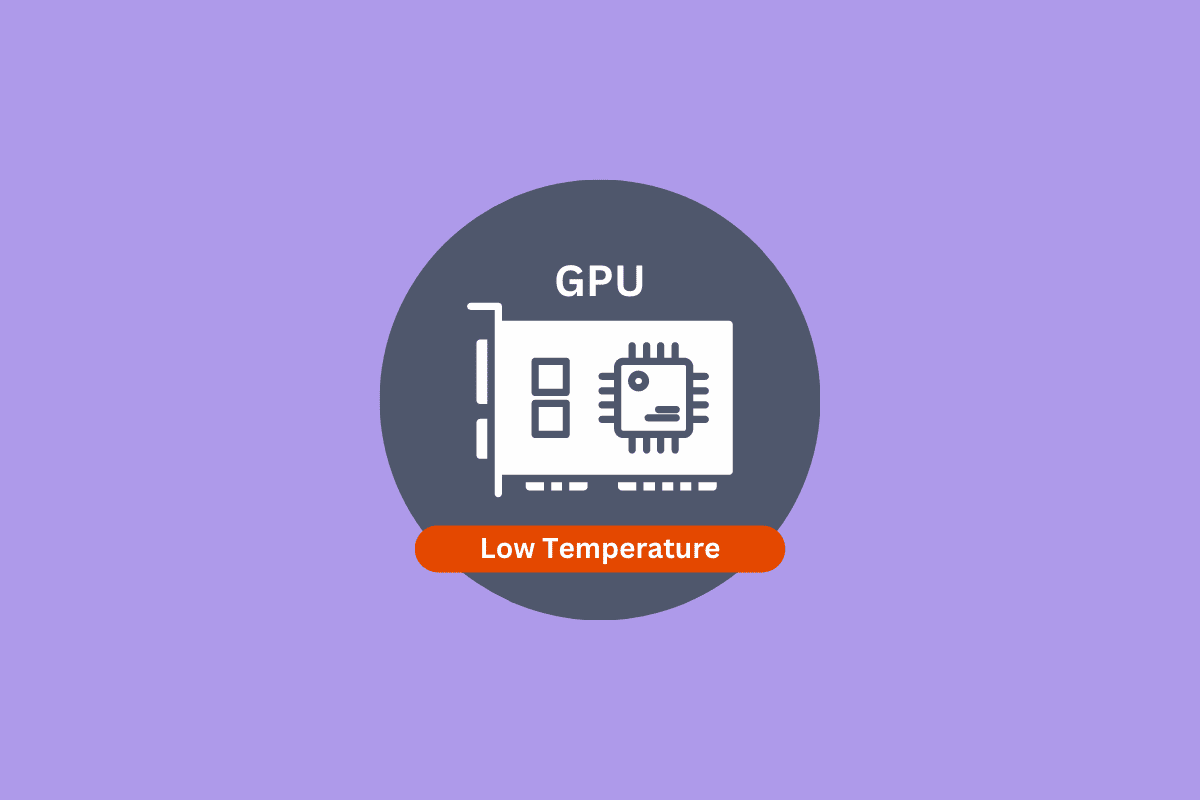
Sommario:
Come abbassare la temperatura della GPU
Abbiamo mostrato i diversi modi per rinfrescarsi GPU temperatura sul tuo PC.
La temperatura della GPU è importante?
Sì, la temperatura della GPU è molto importante. Una GPU surriscaldata può portare a una diminuzione delle prestazioni o peggiorare le cose. Se vedi improvvisamente uno schermo nero mentre usi il tuo PC, prendilo come un avvertimento e lascia che il tuo PC si riposi e si raffreddi.
La temperatura di una GPU aumenta quando è costretta a eseguire un carico di lavoro pesante per un periodo di tempo più lungo rispetto a poche ore come per il mining di criptovalute. Casi come questi consentiranno il throttling termico fino a quando le temperature non torneranno alla normalità. Se la tua GPU si sta surriscaldando e ti stai chiedendo, come posso abbassare la temperatura della mia GPU, prova i metodi elencati di seguito.
1. Pulizia della GPU
Apri la tua GPU e pulisci anche l’interno e l’esterno. È possibile utilizzare salviettine imbevute di alcol e aria compressa per pulire e rimuovere la polvere. È necessario rimuovere il dispositivo di raffreddamento dal dissipatore di calore, quindi scollegare la ventola e pulirla con un panno privo di lanugine e utilizzare le salviettine imbevute di alcol per rimuovere la polvere dalla scheda grafica.
 Immagine di Jacek Abramowicz da Pixabay
Immagine di Jacek Abramowicz da Pixabay
2. Sostituzione della pasta termica
La sostituzione della pasta termica può essere la soluzione per abbassare la temperatura della GPU se non eseguita di recente. La pasta termica si asciuga dopo un certo periodo di utilizzo e se non la riapplica diventa uno dei motivi principali che possono causare il surriscaldamento della GPU.
3. Correzione o aggiornamento del flusso d’aria nella custodia
Uno dei motivi più comuni per il surriscaldamento della GPU è il cattivo flusso d’aria nel case. Prova a migliorare il posizionamento delle ventole o aumenta il numero di ventole anche davanti e dietro per una corretta ventilazione.
4. Aumento della velocità della ventola
Al giorno d’oggi con il software di monitoraggio della GPU è possibile impostare e controllare facilmente la velocità della ventola. Con pochi clic puoi aumentare la velocità della ventola. È possibile scaricare il software compatibile dalla pagina di supporto della scheda grafica specifica del produttore della GPU.
 Foto di Fifaliana Gioia da Pixabay
Foto di Fifaliana Gioia da Pixabay
5. Cambiare il tuo caso
Prima di cambiare effettivamente la custodia, dovresti provare a giocare sul tuo PC con la custodia aperta e se la temperatura diminuisce quando lo fai. Allora è il momento per te di ottenere un nuovo caso. Un case più grande con più ventole o un design a rete delle ventole risolverà il tuo problema.
6. Prova il sistema di raffreddamento ad acqua della GPU
Il sistema di raffreddamento ad acqua della GPU può costarti qualche soldo ma fa il lavoro in modo molto efficiente. Questi sono perfetti per le GPU overcloccate. Se stai utilizzando una GPU overcloccata con una ventola generica, le possibilità di temperature più elevate sono elevate. Il raffreddamento ad acqua della GPU è la soluzione migliore in questo caso e puoi vedere temperature inferiori a 50 gradi Celsius.
7. Disinstalla l’aggiornamento recente del driver GPU
Se riscontri elevate temperature della GPU dopo un aggiornamento del driver, dovresti prendere in considerazione il rollback all’ultima versione prima dell’aggiornamento. Alcuni aggiornamenti possono causare un aumento delle temperature fino ad almeno 10 gradi Celsius. Quindi, prova questo se hai un problema simile e attendi sempre un po’ di tempo per vedere come va a finire il nuovo aggiornamento prima di aggiornare il tuo driver GPU.
8. Arresta l’overclocking
Un altro modo per abbassare la temperatura della GPU è interrompere l’overclocking. Poiché, può causare il surriscaldamento della tua GPU se lo fai con una ventola generica o un dispositivo di raffreddamento di serie. In tal caso, stai chiedendo ai refrigeratori di fare qualcosa di cui non sono capaci. Disabilitare l’overclocking può risolvere il problema, ma in caso contrario è possibile eseguire l’underclocking della GPU che dovrebbe risolvere il problema.
9. Underclock della GPU
È possibile utilizzare software di terze parti per ridurre le temperature della GPU eseguendo l’underclock della GPU, il che non solo riduce il consumo energetico, ma aumenta anche la durata della scheda grafica.
Qual è l’intervallo di temperatura sicuro della GPU?
Ogni GPU ha diversi intervalli di sicurezza in base alle sue capacità. Le moderne GPU NVIDIA dovrebbero essere al di sotto di 85 gradi Celsius a pieno utilizzo e le moderne GPU AMD dovrebbero rimanere sotto i 100 gradi Celsius a pieno regime. Alcuni possono superare questo limite di alcuni gradi prima di raggiungere la loro temperatura massima. La regola empirica è che le schede grafiche dovrebbero essere sotto gli 80 gradi Celsius o 176 gradi Fahrenheit. Per garantire la longevità della tua GPU, le temperature normali dovrebbero essere molto inferiori alla temperatura massima della tua GPU.
80 C è troppo caldo per la GPU?
80 gradi Celsius sono considerati sicuri per la maggior parte delle GPU. Non è la temperatura ottimale, ma non è neanche così male.
Come faccio a monitorare la temperatura della mia GPU
Ora che sai come abbassare la temperatura della GPU, se utilizzi Windows 10 o 11 puoi facilmente monitorare la temperatura della GPU tramite il task manager. Segui i passaggi seguenti per farlo:
1. Premere contemporaneamente i tasti CTRL + Maiusc + Esc per aprire Gestione attività.
2. Quindi, vai alla scheda Prestazioni e sotto la sezione GPU, troverai la temperatura della tua GPU come mostrato nell’immagine qui sotto.

Tenere aperto il task manager durante il gioco può essere frustrante. Per i giocatori appassionati che desiderano un software compatibile che mostri la temperatura della GPU durante il gioco, abbiamo elencato alcuni dei software di seguito.
1. Esperienza NVIDIA GeForce
GeForce Experience è un software di NVIDIA che monitora la temperatura della GPU e altro ancora. Di seguito sono riportati i passaggi per monitorare la temperatura della GPU.
1. Avvia il software NVIDIA e fai clic sull’icona triangolare in alto a destra.

2. Ora fai clic su Prestazioni nella finestra successiva.

3. Ora vedrai una finestra con informazioni riguardanti GPU e CPU inclusa la temperatura della GPU.

2. Software AMD Radeon
Lo strumento di AMD per monitorare la tua GPU si chiama Radeon Software. Per monitorare la temperatura della GPU, avvia l’app e fai clic sulla scheda Prestazioni in alto a sinistra e la temperatura della GPU verrà visualizzata in basso a sinistra dello schermo.
Software di terze parti per monitorare la temperatura della GPU
Sono disponibili tonnellate di software di terze parti per il monitoraggio della temperatura della GPU. Alcuni sono elencati di seguito.
***
In questa guida, abbiamo risposto a domande come come abbassare la temperatura della GPU, l’importanza della temperatura della GPU e altro ancora. La longevità di una GPU dipende da come la stai usando. Dopo aver letto questo articolo hai abbastanza conoscenze riguardo allo stesso. Quindi, si spera che questa guida ti aiuti a migliorare la salute del tuo PC e della tua GPU e non sentirai il bisogno di porre la domanda su come abbassare mai più la temperatura della GPU. Se hai domande o suggerimenti, scrivili nella sezione commenti qui sotto.